Tận dụng những mẹo nhỏ sau đây để biến những chiếc Galaxy Note 10 / Note 10 Plus trở thành những trợ thủ đắc lực nhất phục vụ cho công việc của bạn!
Với mặt lưng đầy màu sắc tuyệt đẹp và thiết kế sắc sảo, Samsung Galaxy Note 10 / Note 10 Plus là hai trong số những chiếc điện thoại Samsung đẹp nhất năm 2019. Tuy nhiên, điều đáng chú ý ở đây không chỉ là vẻ đẹp, chúng cũng có một số tính năng tăng cường mạnh mẽ nhờ bộ xử lý Snapdragon 855 và One UI tuỳ chỉnh mà Samsung cung cấp.Tuy nhiên, tất cả những thứ này sẽ chỉ giúp bạn hiểu bộ đôi mạnh mẽ này ở mức lý thuyết, trừ khi bạn khám phá và sử dụng nhuần nhuyễn những cài đặt nâng cao và tính năng tích hợp của điện thoại Samsung chính hãng
Đừng lo lắng, chúng tôi đã sử dụng Samsung Galaxy Note 10 Plus một thời gian rất dài, và dưới đây là một vài thủ thuật trên Samsung Galaxy Note 10 và Note 10 Plus tốt nhất để bạn tận dụng tối đa. Hãy bắt đầu tìm hiểu!
Xem thêm:
- Các Mẫu Điện Thoại Samsung Cũ Giá Rẻ Dưới 10 Triệu
- Đánh giá khả năng chống nước của Galaxy Note 10 Plus
- Cập nhật bảng giá điện thoại Samsung năm 2021

Tận dụng những mẹo nhỏ sau đây để biến những chiếc Galaxy Note 10 / Note 10 Plus trở thành những trợ thủ đắc lực nhất phục vụ cho công việc của bạn!
5 mẹo tốt nhất cho Samsung Galaxy Note 10 / 10+ bạn nên biết
Có nhiều thủ thuật giúp bạn có thể làm cho Samsung Galaxy Note 10 hay Note 10 Plus của mình phát huy hết khả năng tiềm ẩn. Và trong khi bạn đang loay hoay chưa biết điều chỉnh như thế nào, hãy xem xét các mẹo và thủ thuật Galaxy Note 10 / 10 Plus được đề cập ở bên dưới đây.
1. Tùy chỉnh Edge Panels
Với mức giá Note 10 Plus và Note 10 đang rất tốt, nó còn sở hữu màn hình Infinity O mang đến cho bạn trải nghiệm một màn hình vô tận, tuyệt hảo. Và cách tốt nhất để tận dụng màn hình này là thông qua Edge Panels.
Các bảng điều khiển này giúp cung cấp các ứng dụng yêu thích của bạn ngay lập tức. Tất cả những gì bạn cần làm là vuốt từ bên trái màn hình. Edge Panels giúp bạn không còn gặp nhiều rắc rối khi mở App và tìm dễ dàng tìm thấy ứng dụng yêu thích của bạn trong thời gian ngắn nhất. Và phần tốt nhất là khi bạn mua Note 10 Plus, những bảng điều khiển này có thể được sắp xếp lại và tùy chỉnh theo sự lựa chọn của bạn.
Để làm như vậy, hãy mở Edge Panels và nhấn vào biểu tượng hình răng cưa nhỏ ở góc dưới bên trái. Chọn bảng bạn muốn và bỏ chọn phần còn lại. Đồng thời, nếu bạn muốn thêm ứng dụng vào App edge, hãy nhấn vào Edit và thêm các ứng dụng thường dùng của bạn vào đó.
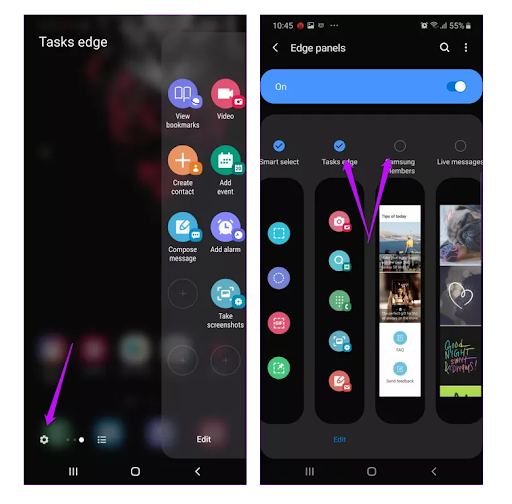
Để sắp xếp lại các bảng theo sở thích của bạn, hãy nhấn vào biểu tượng ba chấm ở trên cùng và chọn Reorder
2. Record màn hình như chuyên gia
Một tính năng mới thú vị khác là trình Screen Recorder. Nó cho phép bạn ghi lại các diễn biến trên màn hình và cũng ghi lại các hoạt động của S Pen. Tất cả những gì bạn phải làm là đưa menu Cài đặt nhanh xuống, chọn Screen Recorder từ danh sách và các bản ghi của bạn sẽ được chụp sau 3 giây.
Nếu bạn muốn viết bằng S Pen của mình, hãy nhấn vào biểu tượng Pen từ điều khiển trong suốt nhỏ gọn ở trên cùng. Sau khi bạn ghi xong, hãy nhấn đúp vào màn hình để hiển thị lại các nút điều khiển và dừng ghi. Không dừng lại ở đó, bạn còn có thể chọn độ phân giải video và nguồn âm thanh. Để truy cập các cài đặt này, hãy mở menu Quick Settings và nhấn và giữ vào biểu tượng Screen Recorder.
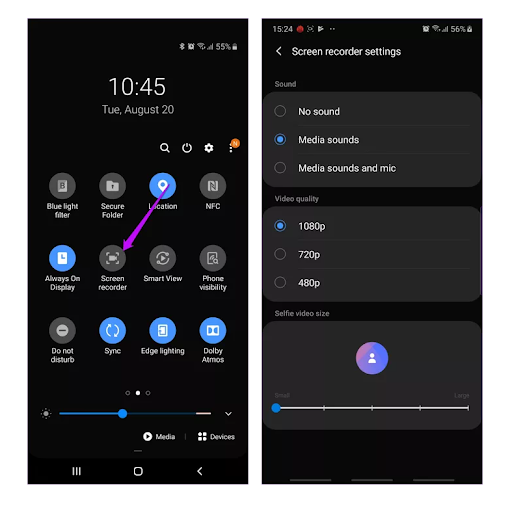
Cool tip: Bạn cũng có thể ghi lại khuôn mặt của mình trong khi quay màn hình.
3. Liên kết với PC Windows của bạn
Bạn muốn gửi và nhận tin nhắn SMS từ PC của mình? Hoặc, Bạn đang muốn kiểm tra tất cả các ảnh chụp gần đây của mình trên điện thoại Android? Nếu câu trả lời cho câu hỏi trên là có, bạn chắc chắn nên xem tính năng Liên kết với Windows mới trên Galaxy Note 10 của mình.
Tính năng tiện lợi này cho phép bạn gửi nhận tin nhắn từ các tiện nghi của PC. Và nếu điều đó là chưa đủ, bạn cũng có thể kiểm tra thông báo và ảnh gần đây trên thư viện của điện thoại.
Bí quyết đằng sau sự kỳ diệu đó là ứng dụng Điện thoại của Microsoft. Bạn sẽ cần đăng nhập bằng tài khoản Microsoft của mình để quá trình hoạt động. Rất may, quá trình thiết lập rất đơn giản và điện thoại sẽ hướng dẫn bạn qua hầu hết các bước. Sau khi thiết lập hoàn tất, bạn sẽ có thể thực hiện tất cả những điều được đề cập ở trên.
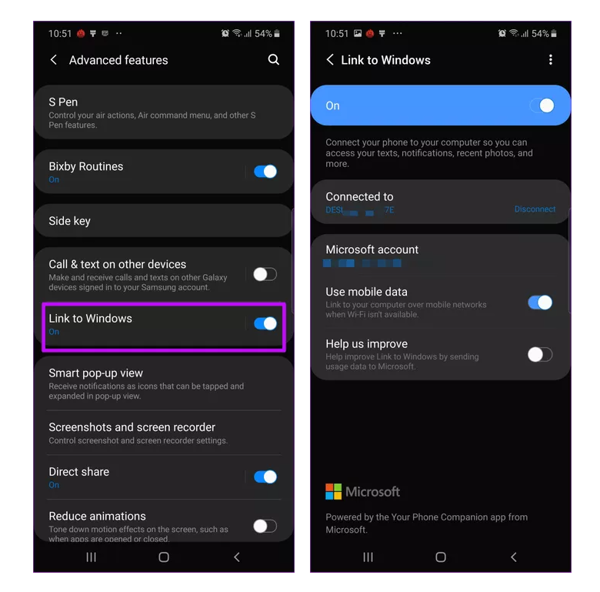
Liên kết đến Windows có thể được truy cập thông qua Advanced Settings
4. Bố trí màn hình trang chủ - Gestures hoặc Buttons
Vì Galaxy Note 10 và Note 10 là những thiết bị khổng lồ, nên kích thước mặc định của các biểu tượng là khá lớn, và chúng thì có vẻ giống nhau. Rất may, bạn có thể điều chỉnh kích thước của chúng. Để làm như vậy, hãy nhấn và giữ trên màn hình chính và chọn Cài đặt màn hình chính. Tiếp theo, chạm vào Home screen grid và chọn 5x5. Bạn cũng có thể thay đổi Home screen grid app thành 5x6.
Gestures hoặc Buttons
Bạn có cảm thấy thoải mái với các cử chỉ điều hướng không? Nếu có, bạn có thể muốn thực hiện các cử chỉ điều hướng của Note 10. Chúng rất dễ sử dụng và đồng thời, bạn có thể sử dụng toàn màn hình điện thoại của mình. Có các gợi ý hữu ích ở cuối màn hình để giúp quá trình chuyển đổi dễ dàng.
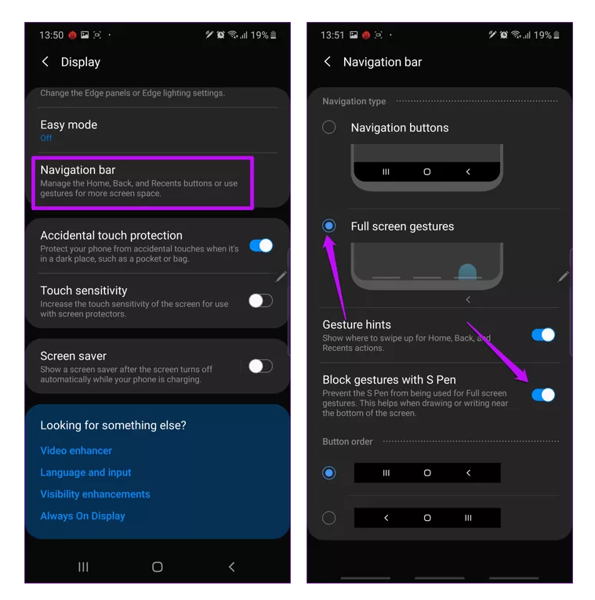
Để bật cử chỉ, đi tới Display > Navigation bar và chọn Full-screen gestures. Đồng thời, bạn có thể muốn bật 'Block gestures with S Pen' để ngăn S Pen được sử dụng cho các cử chỉ, từ đó ngăn chặn được các lần thoát ngẫu nhiên.
5. Thay đổi công cụ screenshot
Bạn có thấy thanh công cụ ảnh chụp màn hình ở dưới cùng gây khó chịu không? Nó có ích khi bạn phải chụp ảnh màn hình cuộn. Tuy nhiên, nó có thể khá khó chịu vì bạn phải đợi bảng điều khiển biến mất trước khi bạn có thể chụp bảng tiếp theo. Rất may, với Note 10 Series, giờ đây bạn có thể tắt thanh công cụ chụp ảnh màn hình và bật lại bất cứ khi nào bạn muốn.
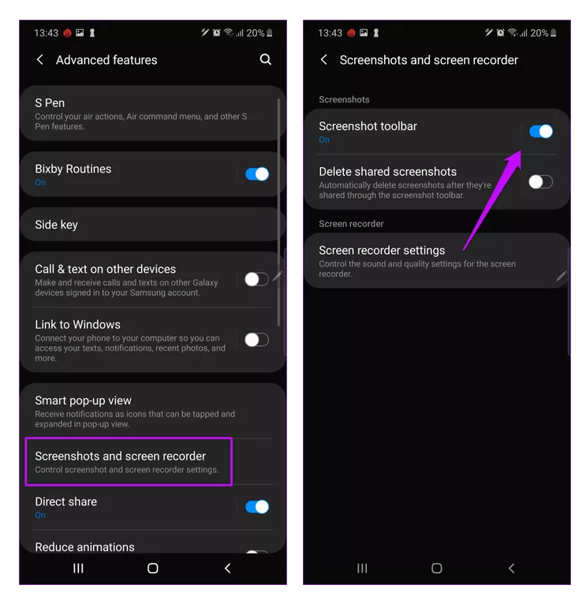
Để làm điều đó, hãy đi tới Advanced Settings > Screenshots and screen recorder, và chuyển nút tắt cho thanh công cụ Screenshot toolbar.
MẸO CHUYÊN NGHIỆP: Bạn có thể giữ cho điện thoại của mình không bị lộn xộn nếu bạn tự động xóa tất cả các ảnh chụp màn hình sau khi chia sẻ chúng. Để làm như vậy, hãy bật nút gạt Delete shared screenshots.
3 lý do để mua Galaxy Note 10 và Note 10 Plus
Nhiều dung lượng hơn
Cả Galaxy Note 10 và Galaxy Note 10 Plus đều đi kèm với tiêu chuẩn dung lượng lưu trữ 256GB. Và nếu bạn muốn nâng cấp dung lượng bộ nhớ, Samsung Galaxy Note 10 giá rẻ có khả năng cung cấp dung lượng lên tới 1T.
Giá trả trước hấp dẫn hơn
Như đã nói, Samsung đưa ra mức giá thương mại tốt hơn đáng kể. Họ cung cấp tới 600 đô la cho những chiếc điện thoại đã hai năm tuổi, ngay cả khi người dùng mua Note 10 Plus 5G cũ, trong khi Apple đã giới hạn giá trị giao dịch ở mức 400 đô la.
Và nếu bạn đang cân nhắc chọn một chiếc phablet lớn với nhiều màu sắc để lựa chọn, Note 10 Plus là một sản phẩm hoàn hảo. Note 10 + có mấy màu? - Nó có hàng tá màu sắc khác nhau giúp bạn có đa dạng chọn lựa, Và trong đó, tùy chọn Aura Glow trên Note 10 Plus là một phiên bản ăn khách và bắt mắt thực sự.
Bút S Pen
Cả Galaxy Note 10 và Note 10 Plus đều cung cấp bút S Pen của Samsung, cho phép bạn ghi chú và vẽ một cách dễ dàng. Và cả hai thiết bị Note 10 đều hỗ trợ các tính năng mới của S Pen, bao gồm cả Air Gestures cho những thứ như chuyển chế độ máy ảnh bằng một cái vẫy tay của bạn và chuyển đổi chữ viết tay thành văn bản.
Galaxy Note 10 Plus giá 1.099 USD vào năm ngoái, nhưng hiện tại giá của nó chỉ còn một nửa so với lúc vừa xuất xưởng, vì Galaxy Note 20 Ultra bắt đầu xuất xưởng vào ngày 21 tháng 8 và các nhà bán lẻ đang tìm cách dọn kho các phablet cũ hơn của họ. Hãy cân nhắc nhé!
Tùy chọn 5G
Nếu sẵn sàng chi 1.299 đô la, bạn có thể nhận được Galaxy Note 10 Plus 5G từ Verizon (với việc điện thoại sẽ sớm có mặt tại các nhà mạng khác). Và giá thậm chí sẽ rẻ hơn khi mua phiên bản Samsung Galaxy Note 10 256GB. Đúng là sẽ mất một thời gian để phủ sóng toàn quốc, nhưng nếu bạn sống trong khu vực có 5G, bạn có thể tận hưởng tốc độ tải xuống nhanh hơn tới 10 lần.
Có thể thấy, sau sự ra mắt của Galaxy Note 20 Ultra 5G, giá Samsung Note 10 và Note 10 Plus đã được các nhà bán lẻ hạ xuống đáng kể. Nếu bạn đang tìm hiểu và có ý định lựa chọn chiếc điện thoại cấu hình tốt và chống nước tuyệt vời này, đừng ngần ngại liên hệ với MobileWorld.
MobileWorld (mobileworld.com.vn) là Hệ thống bán lẻ Điện thoại di động, Máy tính bảng, Đồng hồ và các Phụ kiện tại TpHCM Chính hãng, Uy tín, Giá rẻ.
Thế mạnh của Mobileworld là các dòng bên dưới với đủ loại, đủ màu, xách tay chính hãng mới và cũ:
Với phương châm lấy khách hàng làm trung tâm, lấy tổ chức chuyên nghiệp làm sức mạnh cạnh tranh, MobileWorld không ngừng nỗ lực cung cấp những sản phẩm, dịch vụ giá trị mới, chất lượng cao với giá hợp lý để đóng góp vào mục tiêu nâng cao chất lượng cuộc sống thông tin.




